基本程序將掃描檔案儲存在抽取式記憶裝置上的基本程序
用以下步驟將掃描檔案儲存在抽取式記憶裝置上。
![]() 將抽取式記憶裝置插入到媒體插槽中。
將抽取式記憶裝置插入到媒體插槽中。
您一次只能連接一個抽取式記憶裝置。
![]() 關上媒體插槽蓋。
關上媒體插槽蓋。
如果您讓蓋子一直打開,則透過插入的SD卡傳導的靜電會造成機器故障。
![]() 確認沒有留下以前的設定
確認沒有留下以前的設定
如果留有以前的設定,請按下[總清除]鍵。
![]() 放置原稿。
放置原稿。
![]() 按下[儲存檔案]。
按下[儲存檔案]。
![]() 按下[儲存到記憶裝置]。
按下[儲存到記憶裝置]。
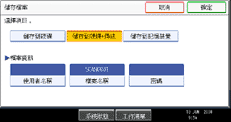
![]() 按下[確定]。
按下[確定]。
![]() 若有需要,按下[掃描設定]指定如解析度和掃描尺寸等掃描器設定。
若有需要,按下[掃描設定]指定如解析度和掃描尺寸等掃描器設定。
有關詳情,請參閱“各種掃描設定”。
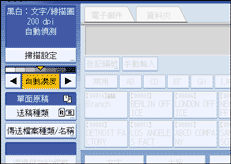
![]() 若有需要,指定掃描濃度。
若有需要,指定掃描濃度。
有關詳情,請參閱“調整影像濃度”。
![]() 若有需要,按下[送稿種類]指定如原稿方向等設定。
若有需要,按下[送稿種類]指定如原稿方向等設定。
有關詳情,請參閱“送稿種類的設定”。
![]() 若有需要,按下[傳送檔案種類/名稱]指定如檔案格式和檔案名稱等設定。
若有需要,按下[傳送檔案種類/名稱]指定如檔案格式和檔案名稱等設定。
有關詳情,請參閱“指定檔案種類和檔案名稱”。
![]() 按下[開始]鍵。
按下[開始]鍵。
掃描一批原稿時,請在傳送掃描檔案後放置後續的原稿。
寫入完成時,會出現確認訊息。
![]() 按下[結束]。
按下[結束]。
![]() 將記憶裝置從媒體插槽中移除。
將記憶裝置從媒體插槽中移除。
請勿在寫入資料時移除記憶裝置。 如此做會毀損儲存在裝置上的資料。
![]()
您無法指定儲存檔案的位置。 檔案會儲存在抽取式記憶裝置的根目錄中。
最多可儲存2 GB的資料。 然而,視在抽取式裝置上已儲存檔案數目而定,可能無法儲存新檔案,即使顯示仍有足夠的可用空間時亦然。
如果抽取式記憶裝置已分割,則檔案會儲存在第一個分割區中。
您無法設定如[使用者名稱]、[檔案名稱]和[密碼]等檔案資訊。
若要取消寫入,請按下[清除/停止]鍵。 如果在寫入檔案時取消寫入,則會刪除任何部分寫入的檔案。 只有完整檔案會儲存在抽取式記憶裝置上。
媒體插槽上的LED燈在插入的SD卡被存取時會閃爍,當接上USB隨身碟時則會保持亮著。

